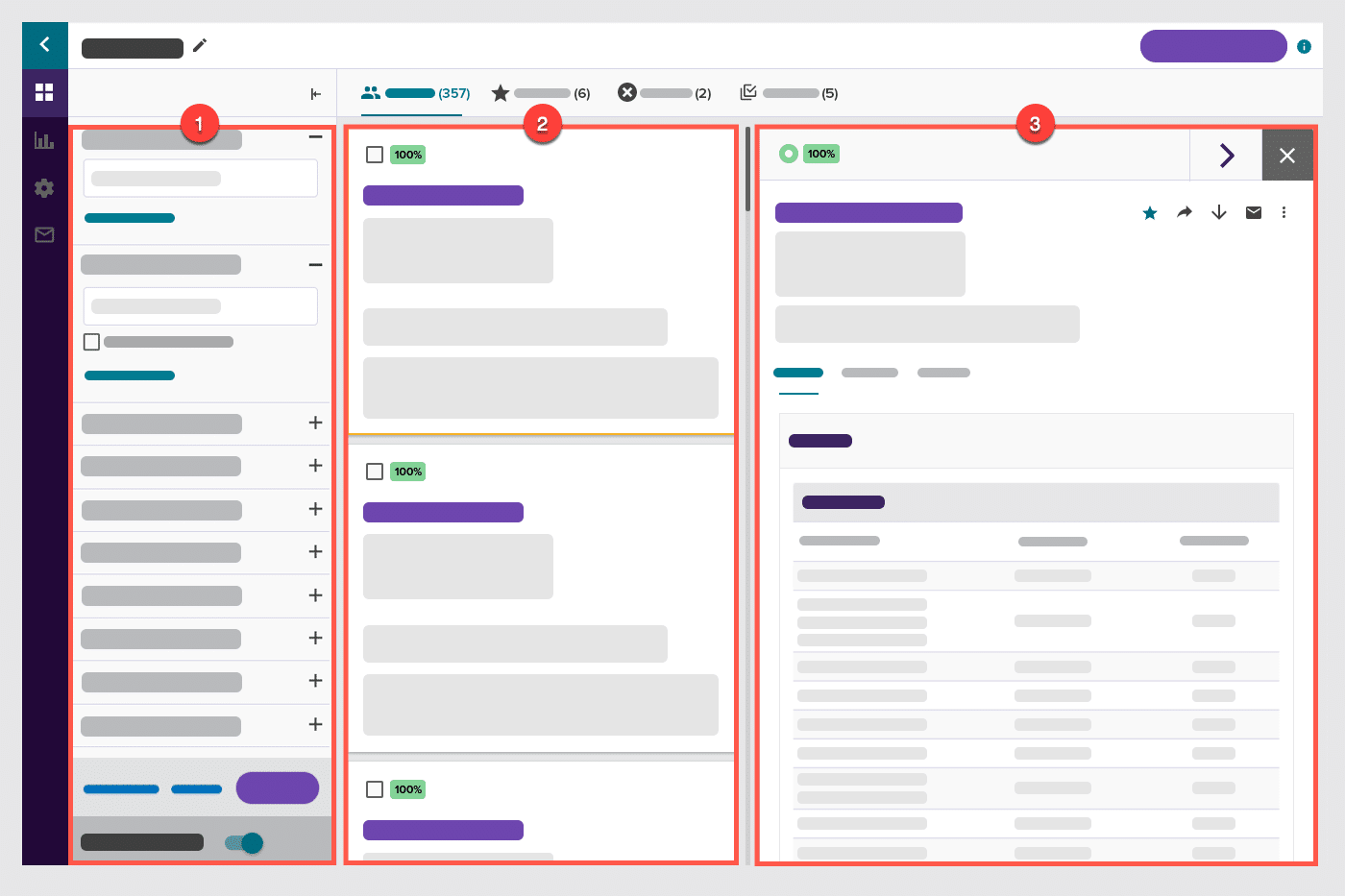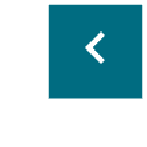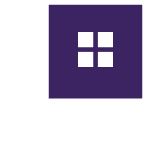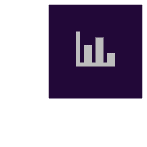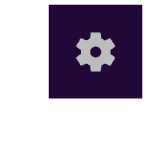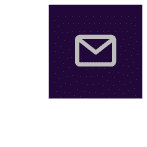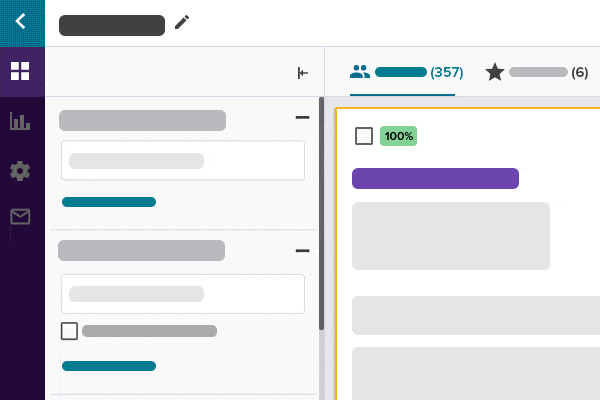Pagina dei risultati di ricerca
Una volta effettuata la ricerca nel database dei candidati di Monster, è il momento di concentrarsi sui risultati. Puoi affinare i criteri di ricerca e impostare i requisiti per ottenere i migliori candidati per le tue esigenze. Ecco come fare.
Panoramica della pagina dei risultati
- Criteri di ricerca: regola le tue opzioni e imposta i requisiti per restringere o espandere l’elenco dei risultati. Assicurati di cliccare sul pulsante Aggiorna in fondo alla pagina per aggiornare i risultati. Hai bisogno di ispirazione? Scoprite le nostre best practices per la ricerca.
- Riepilogo del candidato: visualizza alcuni dati principali del candidato, tra cui: nome, posizione, titolo attuale e competenze principali. Clicca sulla scheda nel pannello di destra per visualizzare ulteriori informazioni sul candidato.
- Profilo Monster: ottieni un’anteprima gratuita del profilo del candidato e clicca sulla scheda del curriculum se lo ritieni interessante. La scheda Attività mostra se tu o il tuo team avete interagito con questo candidato.
Opzioni di visualizzazione
Come da impostazione predefinita, la tua pagina dei risultati mostrerà la lista delle corrispondenze, fornendo un elenco di tutti i candidati pertinenti che corrispondono ai tuoi criteri di ricerca.
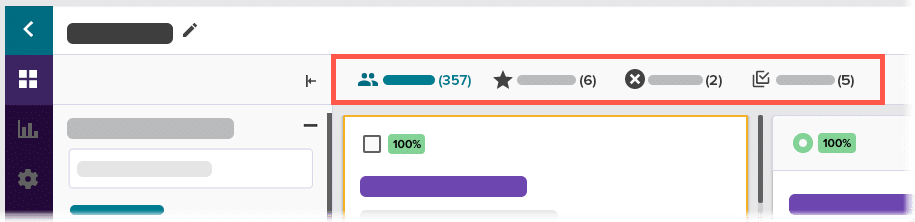
Quando contrassegni i tuoi candidati come Preferiti o Esclusi, verranno raggruppati nelle rispettive schede, in modo da poter facilmente fare riferimento a una vista mirata delle tue selezioni.

Ogni volta che fai clic sull’icona di confronto all’interno del profilo di un candidato, verrà aggiunto alla scheda di confronto. Al clic, si aprirà una nuova pagina con una visualizzazione affiancata di un massimo di 5 candidati.
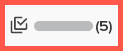
Scopri di più nel nostro articolo sulle azioni sui candidati.
-
Cliccare sulla freccia di ritorno per tornare alla pagina della dashboard di ricerca, dove è possibile iniziare una nuova ricerca da zero o consultare le ricerche salvate.
-
Indipendentemente da dove navighi all’interno della bancadati cv, l’icona a blocchi ti riporterà ai risultati della ricerca.
-
Clicca sull’icona del grafico per visualizzare la performance della tua campagna.
-
L’icona a forma di ingranaggio ti porterà alle tue impostazioni di ricerca dove puoi archiviare una ricerca attiva o scegliere le opzioni per le tue notifiche email.
-
Per creare o gestire una campagna di messaggi specifica per questa ricerca, cliccare sull’icona del messaggio
Attivare le notifiche
Se crei una nuova ricerca, assicurati di attivare l’opzione “Attiva notifiche” situata nella parte inferiore delle opzioni dei criteri di ricerca. Questa funzione ti avviserà in caso di nuove corrispondenze di candidati per questa ricerca specifica, in modo che tu possa esaminarle e contattarle prima che lo faccia un concorrente.